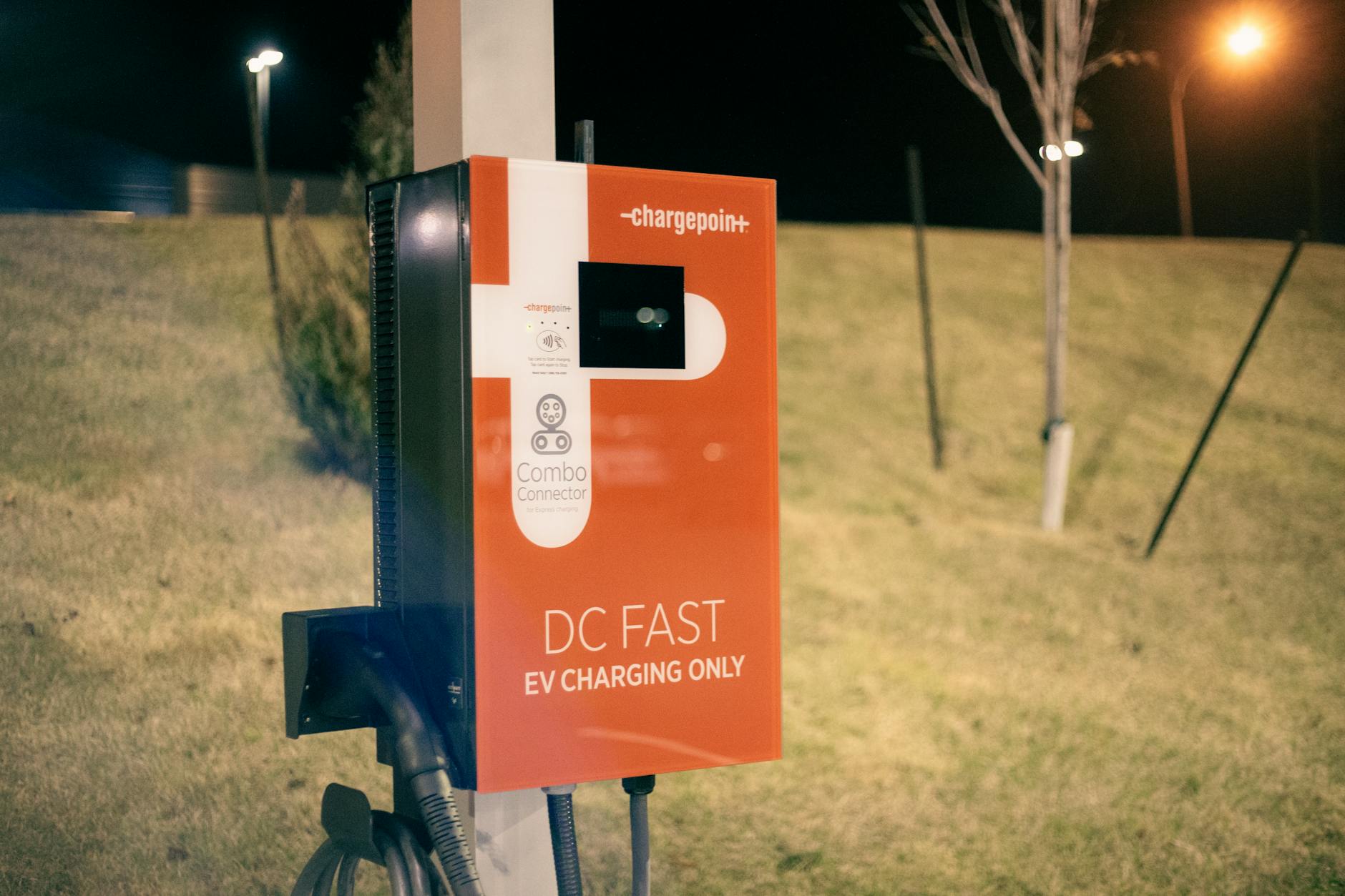كيفية إعداد نظام نسخ احتياطي متزامن للملفات
محتوى المقال
كيفية إعداد نظام نسخ احتياطي متزامن للملفات
دليل شامل لضمان أمان بياناتك ومرونة وصولك في كل الأوقات
في عصر البيانات الرقمية، أصبحت حماية المعلومات الشخصية والمهنية ضرورة قصوى. فقدان الملفات نتيجة عطل فني، هجوم برامج ضارة، أو حتى خطأ بشري يمكن أن يكون كارثيًا. لهذا، يأتي دور نظام النسخ الاحتياطي المتزامن كحل فعال لضمان سلامة بياناتك وتوفرها دائمًا. يقدم هذا الدليل خطوات عملية وحلولًا متعددة لإعداد نظام نسخ احتياطي متكامل وفعال، مما يمنحك راحة البال والثقة في أمان معلوماتك.
لماذا تحتاج نظام نسخ احتياطي متزامن؟
حماية بياناتك من الفقدان

تخيل أنك تعمل على مشروع مهم لأسابيع، ثم يحدث عطل مفاجئ في جهاز الكمبيوتر الخاص بك. بدون نسخ احتياطي، قد تذهب كل جهودك أدراج الرياح. نظام النسخ المتزامن يضمن حفظ تقدمك بشكل مستمر.
سهولة الوصول والتنقل
بالإضافة إلى الحماية، يوفر النسخ الاحتياطي المتزامن مرونة كبيرة في الوصول إلى ملفاتك. يمكنك الوصول إلى أحدث إصدارات مستنداتك وصورك وملفاتك الأخرى من أي جهاز وفي أي مكان، طالما كان لديك اتصال بالإنترنت. هذا يعزز الإنتاجية ويتيح لك العمل بفعالية أكبر.
سواء كنت تنتقل بين أجهزة الكمبيوتر المكتبية والمحمولة، أو تحتاج إلى مشاركة ملفاتك مع زملاء العمل، فإن المزامنة تضمن أن الجميع يعملون على نفس الإصدار المحدث من الملفات، مما يقلل من الارتباك ويحسن التعاون.الأساليب الرئيسية لإعداد النسخ الاحتياطي المتزامن
1. النسخ الاحتياطي السحابي المتزامن (Cloud Sync Backup)
تعتبر الحلول السحابية من أكثر الطرق شيوعًا وفعالية للنسخ الاحتياطي المتزامن. تعتمد هذه الطريقة على رفع ملفاتك إلى خوادم بعيدة عبر الإنترنت، حيث يتم مزامنتها وتحديثها تلقائيًا.
خطوات الإعداد للنسخ السحابي:
الخطوة الأولى: اختيار مزود خدمة سحابية موثوق به. هناك العديد من الخيارات المتاحة مثل Google Drive، Dropbox، OneDrive، iCloud. قارن بين ميزات كل خدمة، السعة التخزينية المقدمة، وتكاليف الاشتراكات الشهرية أو السنوية لتحديد الأنسب لاحتياجاتك.
الخطوة الثانية: إنشاء حساب وتثبيت التطبيق. بعد اختيار الخدمة، قم بإنشاء حساب جديد أو تسجيل الدخول إلى حسابك الحالي. ثم، قم بتنزيل وتثبيت تطبيق الخدمة السحابية على جهاز الكمبيوتر الخاص بك وعلى أي أجهزة أخرى ترغب في مزامنة الملفات معها.
الخطوة الثالثة: تحديد مجلدات المزامنة. بعد التثبيت، سيطلب منك التطبيق تحديد المجلدات التي ترغب في مزامنتها. عادةً ما يتم إنشاء مجلد افتراضي على جهازك (مثل “Google Drive” أو “Dropbox”)؛ أي ملفات تضعها داخل هذا المجلد سيتم مزامنتها تلقائيًا مع السحابة.
الخطوة الرابعة: تخصيص إعدادات المزامنة. يمكنك غالبًا تخصيص إعدادات المزامنة مثل المزامنة الانتقائية للمجلدات، حدود عرض النطاق الترددي، أو اختيار ما إذا كنت تريد الاحتفاظ بنسخ محلية من الملفات السحابية. تأكد من مراجعة هذه الإعدادات لتناسب تفضيلاتك.
الخطوة الخامسة: التحقق من المزامنة. بعد إتمام الإعدادات، قم بتحميل بعض الملفات التجريبية إلى المجلد المتزامن وتحقق من ظهورها على الأجهزة الأخرى المرتبطة بحسابك وعلى الواجهة الويب للخدمة السحابية لضمان عمل المزامنة بشكل صحيح.
2. النسخ الاحتياطي المتزامن المحلي (Local Sync Backup)
يتضمن هذا الأسلوب مزامنة الملفات بين أجهزة متعددة أو بين جهاز واحد وأجهزة تخزين خارجية مثل الأقراص الصلبة الشبكية (NAS) أو الأقراص الصلبة الخارجية المتصلة مباشرة. هذه الطريقة توفر سرعة أكبر في الوصول وقد تكون مفضلة للبيانات الحساسة التي لا ترغب في رفعها إلى السحابة.
خطوات الإعداد للنسخ المحلي:
الخطوة الأولى: تحديد وسيلة التخزين المحلية. يمكنك استخدام قرص صلب خارجي، محرك أقراص USB كبير، أو نظام تخزين متصل بالشبكة (NAS). لكل منها مزاياه؛ NAS يوفر وصولاً شبكيًا، بينما القرص الخارجي سهل الحمل والتوصيل.
الخطوة الثانية: اختيار برنامج المزامنة المحلية. هناك العديد من البرامج المتخصصة في المزامنة المحلية مثل FreeFileSync، SyncToy (لنظام ويندوز)، أو Rsync (لنظام لينكس وماك). قم بتثبيت البرنامج الذي تختاره على جهازك.
الخطوة الثالثة: تحديد مجلدات المصدر والوجهة. افتح برنامج المزامنة وحدد المجلدات التي ترغب في نسخها احتياطيًا (المصدر) والمجلدات على وسيلة التخزين المحلية التي ستستقبل النسخ (الوجهة). يمكنك تحديد مزامنة أحادية الاتجاه أو ثنائية الاتجاه حسب حاجتك.
الخطوة الرابعة: إعداد جدول زمني للمزامنة. معظم برامج المزامنة تتيح لك جدولة عملية النسخ الاحتياطي. يمكنك تعيينها لتحدث تلقائيًا كل ساعة، يوميًا، أو أسبوعيًا. تأكد من أن جهاز التخزين متصل ومتاح في الأوقات المجدولة.
الخطوة الخامسة: اختبار المزامنة. بعد الإعداد، قم بإجراء مزامنة يدوية للتحقق من أن جميع الملفات يتم نقلها وتحديثها بشكل صحيح. أضف أو عدّل بعض الملفات في مجلد المصدر ثم أعد تشغيل المزامنة للتأكد من أنها تلتقط التغييرات.
3. النسخ الاحتياطي الهجين (Hybrid Backup)
يجمع هذا الأسلوب بين أفضل مميزات النسخ الاحتياطي السحابي والمحلي. يتم الاحتفاظ بنسخ من ملفاتك على وسيلة تخزين محلية (للوصول السريع) ونسخ أخرى على السحابة (للحماية القصوى من الكوارث). هذا يوفر أقصى درجات الأمان والمرونة.
خطوات الإعداد للنسخ الهجين:
الخطوة الأولى: تطبيق الحلول المحلية والسحابية. قم بإعداد نظام النسخ الاحتياطي السحابي المتزامن كما هو موضح في القسم الأول، وأيضًا قم بإعداد نظام النسخ الاحتياطي المحلي المتزامن كما في القسم الثاني. بهذه الطريقة، يكون لديك نسختان منفصلتان لبياناتك.
الخطوة الثانية: إدارة التكرار والتحديث. تأكد من أن جداول المزامنة لكلا النظامين لا تتعارض ولكن تكمل بعضها البعض. على سبيل المثال، يمكنك إجراء مزامنة سحابية مستمرة، ومزامنة محلية يومية شاملة. بعض الأدوات الهجينة تسمح بإدارة ذلك من واجهة واحدة.
الخطوة الثالثة: تحديد الأولويات. قد ترغب في مزامنة بعض الملفات الأكثر حساسية أو التي تحتاج إلى وصول سريع محليًا فقط، بينما يتم نسخ كل شيء إلى السحابة. ضع خطة واضحة لما يجب أن يتم نسخه احتياطيًا وأين.
الخطوة الرابعة: استخدام حلول متكاملة. بعض الشركات تقدم حلول نسخ احتياطي هجينة مدمجة، حيث يمكنك تهيئتها لعمل نسخة محلية ثم نسخها تلقائيًا إلى السحابة. ابحث عن هذه الحلول إذا كانت تناسبك، حيث تبسط عملية الإدارة.
الخطوة الخامسة: مراقبة كلا النظامين. نظرًا لوجود نظامي نسخ احتياطي، من الضروري مراقبة كلاهما بانتظام. تحقق من سجلات المزامنة للتأكد من عدم وجود أخطاء في أي من الطريقتين وأن جميع الملفات يتم نسخها احتياطيًا بنجاح.
اختيار الأداة المناسبة لنسخك الاحتياطي
أدوات النسخ الاحتياطي السحابي
عند اختيار خدمة سحابية، ضع في اعتبارك السعة التخزينية التي تحتاجها، مستوى الأمان (التشفير)، سهولة الاستخدام، والتكلفة. Google Drive يوفر تكاملاً ممتازًا مع خدمات جوجل الأخرى. Dropbox معروف بواجهته البديهية وسهولة المشاركة. OneDrive يتكامل بعمق مع نظام ويندوز وحزمة مايكروسوفت أوفيس. iCloud مناسب لمستخدمي أجهزة آبل.
تتميز هذه الخدمات بقدرتها على دعم منصات متعددة، مما يعني أنه يمكنك مزامنة الملفات بين أجهزة ويندوز، ماك، لينكس، وأيضًا الهواتف الذكية والأجهزة اللوحية. كما أنها توفر غالبًا سجلات للإصدارات السابقة للملفات، مما يتيح لك استعادة إصدارات أقدم من المستندات.
برامج النسخ الاحتياطي المحلية
للمزامنة المحلية، تحتاج إلى برنامج يوفر واجهة سهلة الاستخدام وميزات قوية. FreeFileSync هو خيار مجاني ومفتوح المصدر يقدم مرونة كبيرة في تحديد قواعد المزامنة. SyncToy من مايكروسوفت بسيط ومباشر لمستخدمي ويندوز. GoodSync هو حل تجاري يقدم مزامنة قوية عبر الشبكة والتخزين السحابي.
عند اختيار برنامج محلي، تحقق من دعمه للتشفير، قدرته على التعامل مع الملفات الكبيرة، وخيارات الجدولة. بعض البرامج تسمح بمزامنة الملفات في الوقت الفعلي عند اكتشاف أي تغييرات، بينما تعتمد أخرى على جداول زمنية محددة. اختر ما يناسب نمط عملك.
نصائح وإرشادات لنسخ احتياطي فعال
أهمية التشفير لبياناتك
عند استخدام النسخ الاحتياطي السحابي أو حتى المحلي، تأكد من أن بياناتك مشفرة. التشفير يضمن أن ملفاتك لا يمكن قراءتها من قبل أي شخص غير مصرح له، حتى لو تمكن من الوصول إلى وسيلة التخزين. معظم الخدمات السحابية توفر التشفير أثناء النقل وفي حالة السكون، ولكن يمكنك إضافة طبقة تشفير إضافية باستخدام برامج تشفير الملفات قبل رفعها.
التشفير مهم بشكل خاص للمعلومات الحساسة مثل المستندات المالية، السجلات الصحية، أو الملكية الفكرية. لا تثق أبدًا في أن المزود السحابي وحده يكفي؛ فكر في تشفير ملفاتك بنفسك بكلمة مرور قوية قبل مزامنتها إذا كانت شديدة الحساسية.
اختبار النسخ الاحتياطي بانتظام
لا يكفي مجرد إعداد نظام النسخ الاحتياطي؛ يجب عليك اختباره بانتظام للتأكد من أنه يعمل بشكل صحيح ويمكنك استعادة الملفات عند الحاجة. قم بمحاكاة سيناريو فقدان البيانات عن طريق محاولة استعادة ملفات عشوائية من النسخ الاحتياطي.
يمكنك تعيين تذكير شهري أو ربع سنوي لإجراء اختبار استعادة. هذا يضمن أن النسخ الاحتياطية الخاصة بك صالحة وتعمل، ويمنحك الثقة في نظامك عندما تكون في أمس الحاجة إليه. الاكتشاف المبكر للمشاكل يوفر عليك الكثير من الوقت والجهد في المستقبل.
إعداد سياسة الاحتفاظ بالنسخ (Version Control)
تتيح لك معظم أنظمة النسخ الاحتياطي الاحتفاظ بإصدارات متعددة من الملفات. هذا يعني أنه إذا قمت بتعديل ملف وحفظت التغييرات عن طريق الخطأ أو قمت بحذف شيء مهم، يمكنك العودة إلى إصدار سابق من الملف. حدد عدد الإصدارات التي ترغب في الاحتفاظ بها ومدة الاحتفاظ بها.
سياسة الاحتفاظ بالنسخ مهمة لحمايتك من الأخطاء البشرية وبرامج الفدية التي قد تشفر ملفاتك. إذا حدث ذلك، يمكنك ببساطة العودة إلى إصدار غير مشفر من الملفات. راجع إعدادات خدمة التخزين السحابي أو برنامج النسخ الاحتياطي الخاص بك لتهيئة هذه السياسة.
حلول للمشكلات الشائعة في النسخ الاحتياطي المتزامن
1. مشكلات الاتصال بالإنترنت أو الشبكة
المشكلة: المزامنة تفشل أو تكون بطيئة جدًا بسبب ضعف الاتصال بالإنترنت أو مشاكل في الشبكة المحلية.
الحلول:
- تحسين الاتصال: تأكد من أن لديك اتصال إنترنت مستقر وسريع. جرب إعادة تشغيل جهاز التوجيه (الراوتر). إذا كنت تستخدم شبكة Wi-Fi، حاول الاتصال بسلك إيثرنت لتحسين الاستقرار.
- تحديد أولوية المزامنة: بعض برامج المزامنة أو الخدمات السحابية تسمح لك بتحديد أولوية عرض النطاق الترددي (Bandwidth) للمزامنة. قم بتعيينها لتكون أعلى إذا كنت لا تستخدم الإنترنت لمهام أخرى حساسة للسرعة.
- جدولة المزامنة: إذا كانت لديك مشكلات في النطاق الترددي أثناء ساعات الذروة، فقم بجدولة المزامنة لتحدث خلال ساعات عدم الاستخدام، مثل أثناء الليل.
2. مساحة التخزين غير كافية
المشكلة: نفاد مساحة التخزين على الخدمة السحابية أو القرص الصلب المحلي.
الحلول:
- ترقية سعة التخزين: إذا كنت تستخدم خدمة سحابية، فكر في ترقية خطتك للحصول على مساحة أكبر. للنسخ الاحتياطي المحلي، يمكنك شراء قرص صلب بسعة أكبر.
- تنظيف الملفات غير الضرورية: قبل النسخ الاحتياطي، قم بمراجعة ملفاتك وحذف أي ملفات مكررة أو قديمة أو غير مهمة.
- المزامنة الانتقائية: استخدم ميزة المزامنة الانتقائية (Selective Sync) في خدماتك السحابية أو برامج النسخ الاحتياطي لتحديد المجلدات الأكثر أهمية فقط للمزامنة، وتجنب مزامنة الملفات التي لا تحتاجها.
- ضغط الملفات: قم بضغط الملفات الكبيرة (مثل مقاطع الفيديو أو الصور عالية الدقة) قبل مزامنتها لتوفير المساحة، لكن تذكر أن هذا قد يزيد من وقت استعادتها.
3. تعارضات الملفات (File Conflicts)
المشكلة: تظهر تعارضات عندما يتم تعديل نفس الملف على جهازين مختلفين قبل أن يتم مزامنة التغييرات.
الحلول:
- حل التعارض يدويًا: معظم الخدمات السحابية وبرامج المزامنة تقوم بإنشاء نسخة إضافية للملف المتعلق بالتعارض (مثل “اسم_الملف_تعارض_جهاز”). قم بمراجعة كلا الإصدارين يدويًا ودمج التغييرات أو اختيار الإصدار الصحيح ثم حذف الآخر.
- تجنب العمل على نفس الملف: حاول قدر الإمكان تجنب العمل على نفس الملف من أجهزة متعددة في نفس الوقت. إذا كان ذلك ضروريًا، تأكد من أنك تعمل على الجهاز الذي يحتوي على أحدث نسخة أو انتظر حتى تتم المزامنة قبل التعديل على جهاز آخر.
- استخدام ميزات التعاون: إذا كنت تعمل ضمن فريق، استخدم أدوات التعاون التي توفر تحريرًا مشتركًا للمستندات في الوقت الفعلي (مثل Google Docs أو Microsoft Office Online) لتجنب التعارضات.
4. مشاكل التشفير أو أمان البيانات
المشكلة: مخاوف بشأن أمان الملفات المشفرة أو عدم كفاية التشفير.
الحلول:
- استخدام التشفير من جانب العميل: إذا كانت خدمة التخزين السحابي لا توفر تشفيرًا قويًا لملفاتك في حالة السكون، فاستخدم برامج تشفير من جانب العميل (مثل Cryptomator أو VeraCrypt) لتشفير مجلداتك قبل رفعها إلى السحابة.
- كلمات مرور قوية: استخدم دائمًا كلمات مرور قوية ومعقدة لحساباتك السحابية وبرامج النسخ الاحتياطي. قم بتفعيل المصادقة الثنائية (Two-Factor Authentication) لمزيد من الأمان.
- فحص بانتظام: قم بفحص ملفاتك بانتظام باستخدام برامج مكافحة الفيروسات ومكافحة البرامج الضارة للتأكد من خلوها من أي تهديدات قبل وبعد المزامنة.
5. فشل النسخ الاحتياطي التلقائي
المشكلة: عدم عمل النسخ الاحتياطي التلقائي أو الجدولة بشكل صحيح.
الحلول:
- التحقق من الإعدادات: راجع إعدادات برنامج المزامنة أو الخدمة السحابية للتأكد من أن الجدولة مفعلة بشكل صحيح وأنها تشمل جميع المجلدات المطلوبة.
- سجلات الأنشطة: تحقق من سجلات الأنشطة (Logs) الخاصة ببرنامج النسخ الاحتياطي. غالبًا ما تحتوي هذه السجلات على معلومات حول سبب فشل المزامنة.
- مراجعة الموارد: تأكد من أن جهاز الكمبيوتر الخاص بك يمتلك موارد كافية (ذاكرة، معالج) لتشغيل عملية المزامنة في الخلفية دون مشاكل. قد تحتاج إلى تعطيل برامج أخرى ثقيلة أثناء المزامنة.
- إعادة تثبيت البرنامج: في بعض الأحيان، يمكن أن يؤدي إعادة تثبيت برنامج المزامنة إلى حل المشكلات المتعلقة بفشله التلقائي.